
7-Data Recovery Suite 是一款在網路上存在已久的知名資料恢復軟體。雖然多年的確讓許多使用者感到滿意,但它已經落伍了。
我們對 7-Data Recovery Suite 的評價顯示,這是一個還算不錯但屬於舊派的數據恢復工具,界面過時且缺乏現代的恢復功能和特色。
所以如果你正在寻找替代方案,我们准备了五款知名且可靠的数据恢复应用程序(包括免费版本!)它们能做得更好。继续阅读吧!
7-Data Recovery Suite 的 5 大最佳替代方案
在本節中,我們介紹了 5 款我們認為是 7-Data Recovery Software 更佳替代方案的數據恢復工具。我們總結了每個應用的主要功能,並評估了它們的優缺點,以作為與主流團隊(7-Data)的直接比較點。
#1: Disk Drill (Windows, macOS, iOS, Android)
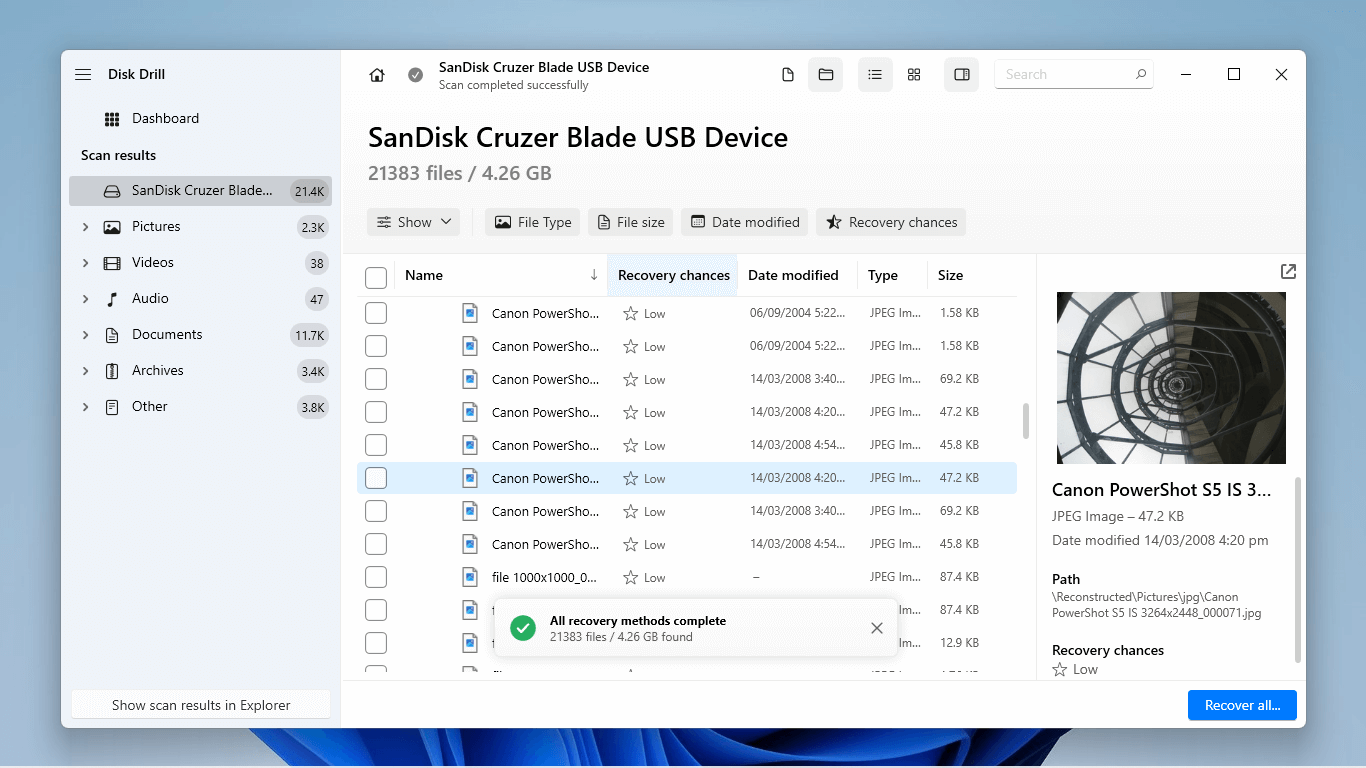
磁碟鑽孔 是網上最受歡迎的數據恢復工具之一。此應用程式以其強大的恢復能力及其對新手友好的介面而聞名。
Disk Drill在所有標準檔案系統格式(ExFAT、FAT32、NTFS、HFS+、APFS)上表現穩定,並且它擁有此列表中最令人印象深刻的簽名掃描器之一。恢復文件、圖像、視頻、音樂甚至專有的RAW文件(如.cr2/.cr3/.crw、.nef/.nrw等)完全沒問題。
在這個列表中的所有應用程式中,Disk Drill 的使用體驗也是最好的,無論是從來源選擇到檔案瀏覽。你在過程中的任何一點都不需要指南來知道該怎麼做。
總體而言,我們推薦Disk Drill勝過7-Data Recovery Suite在任何情況下使用——它甚至可以作為7-Data Recovery for Android的替代品。總的來說,這是一個更好的工具。它的終身授權費用為$89,但涵蓋了Windows、Mac、iOS和Android的恢復。
主要特點:
- 易於初學者的圖形介面 – Disk Drill 擁有同類產品中最佳的介面之一。它簡單、快速,對新手來說也很容易上手。
- 進階多重掃描 – Disk Drill 同時運行其文件系統掃描器和簽名掃描器,這在第一次嘗試中提高了恢復成功率(這很關鍵)。
- 位元組對位元組備份 – 為你的磁碟創建一個映像備份,Disk Drill 可以將其作為之後的恢復目標。這對於保存出現故障的磁碟數據以便恢復非常有用。
- Bitlocker 支援 – 直接從 Disk Drill 應用程式中解鎖你的磁碟,使你可以立即掃描而不需要手動解密。
- 多平台授權 – 一個許可證即可解鎖多個平臺的數據恢復 – 包括移動裝置(iOS, Android)。
Pros
- 優越的介面設計和更好的使用者體驗
- 能識別更多類型檔案的特徵
- 提供更好的檔案瀏覽工具
- 以合理的價格提供更多功能
- Disk Drill的預覽工具是市場上最佳的之一–甚至可以播放整部影片
- Disk Drill 的授權費用更高 (但它提供更多價值)
- 7-Data Recovery Suite 允許你免費恢復 1 GB 的數據,而 Disk Drill 只提供 500 MB 的免費恢復
#2: R-Studio (Windows, macOS)
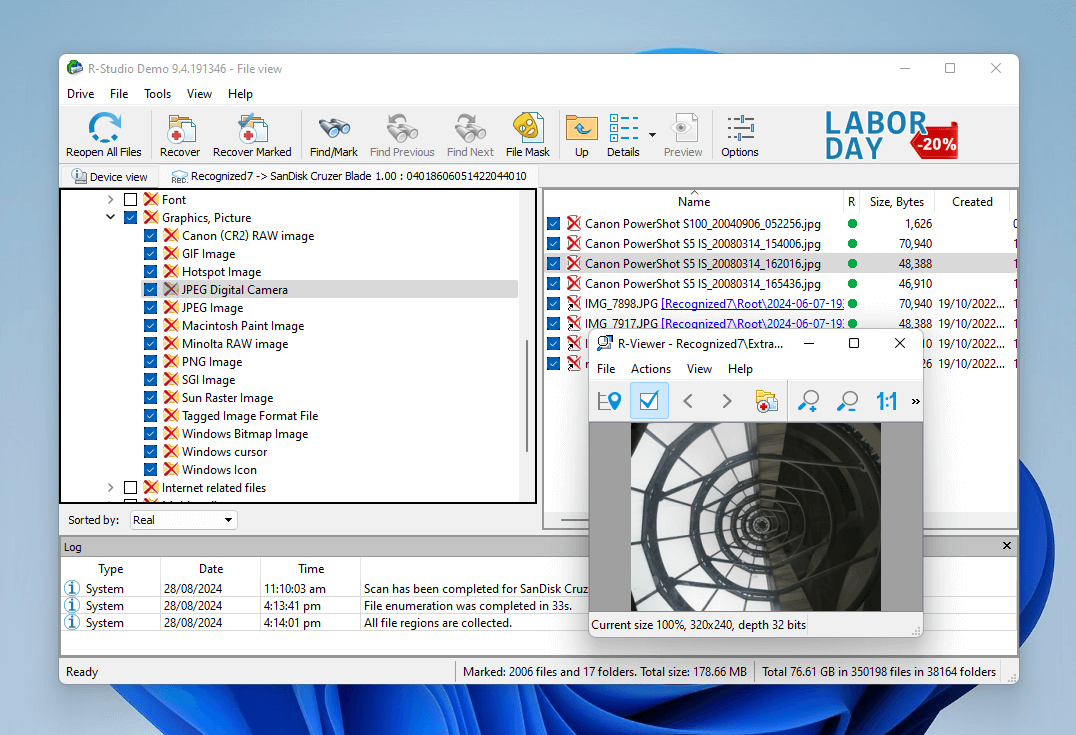
R-Studio 也是一個非常受歡迎的資料恢復工具,更常被認為是技術人員的工具,而非初學者友好的軟體。
R-Studio 能夠從所有主流文件系統格式中恢復數據,包括 ExFAT、FAT32、NTFS、HFS+、APFS,甚至是 ext2/3/4。它支持相當多的文件簽名,如果你有一個工作的樣本,還可以學習新的簽名。
使這款應用程式與眾不同的是其功能範圍。它具有先進的RAID工具、十六進位編輯器、法證模式及其他許多你在其他恢復工具中鮮少見到的功能。
我們建議需要更多恢復能力且能接受一些學習曲線的用戶使用 R-Studio 取代 7-Data Recovery Suite。R-Studio 在 Windows 系統上的價格為 $49.99,在 Mac 系統上的價格為 $79.99,但如果檔案小於 256 KB,您可以免費恢復這些檔案。
主要特點:
- 進階多重掃描 – R-Studio 同時使用多個掃描器(文件系統掃描器和簽名掃描器)來提高恢復成功率。
- 掃描參數 – 根據您的需求設置掃描,並編輯掃描區域、所選文件系統、已知文件類型等參數。
- 自訂檔案簽名 – 您可以“教”R-Studio 它不知道的文件簽名,使任何文件類型都可以恢復。
- 十六進制編輯器 – R-Studio 可以編輯文件的十六進制代碼,使您可以修復簡單腐敗的情況。
- 進階RAID支援 – R-Studio 提供市場上最好的 RAID 工具箱之一;它可以恢復 RAID 10 及以下的 RAID 級別,還可以恢復專門配置,如 RAID 5E、5EE 和 6E。
- Bitlocker 支援 – 直接在 R-Studio 內部解密您的驅動器,立刻開始恢復。
Pros
- 擁有更多功能,但價格幾乎與 7-Data Recovery Suite 一樣
- R-Studio 擁有更卓越的恢復能力,因此可以解決更多種數據丟失情況(包括更複雜的情況)
- R-Studio 可以學習自訂的文件簽名,使 7-Data Recovery Suite 的簽名資料庫無效
- 7-Data Recovery Suite 對初學者來說比 R-Studio 容易操作
- R-Studio 只允許免費恢復 256 KB 及以下的檔案 (相比之下 7-Data Recovery Suite 可以恢復 1 GB)
- R-Studio 的預覽只支援有限的檔案類型
#3: PhotoRec (Windows, macOS)
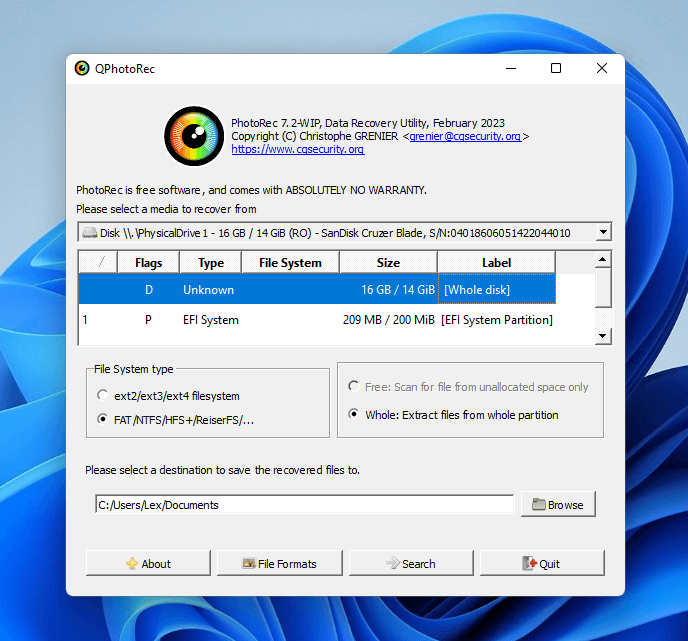
PhotoRec 是個備受推崇的開源項目,提供令人印象深刻的檔案簽名掃描器,價格為 $0。
它可以掃描 ExFAT、FAT32、NTFS、HFS+ 和 ext2/3/4 文件系統格式,用於檢測 Windows 電腦上最常見的文件簽名,包括照片、影片、音頻文件、文件,甚至是專有擴展名。
PhotoRec 的原始介面類似命令提示字元。不過,用戶還可以使用 QPhotoRec.exe,這是一個替代版本,帶有簡單的圖形介面,會與原始程式一起自動下載。
我們推薦預算有限的使用者使用 PhotoRec,而非 7-Data Recovery Suite,只要你不介意丟失原始檔案名稱和文件夾結構。
主要特點:
- 強大簽名掃描器 – PhotoRec 擅長透過檢查檔案標頭(簽名)來還原檔案,即使硬碟的檔案系統嚴重損壞或丟失分區也不例外。它還擁有廣泛的檔案簽名資料庫。
- 可攜式復原 – 不需要安裝;可以將 PhotoRec 儲存在 USB 隨身碟上,並在任何裝置上使用。
Pros
- PhotoRec 是完全免費的(且是開源的)
- 它擁有龐大的檔案標籤資料庫;大多數主流檔案標籤應該都能被支援
- PhotoRec 沒有檔案系統掃描器,所以無法恢復原始檔案名稱和文件夾結構
- 完全沒有檔案瀏覽工具(也沒有預覽功能)
- 零附加功能
- 缺乏任何客戶支持
#4: DMDE (Windows)
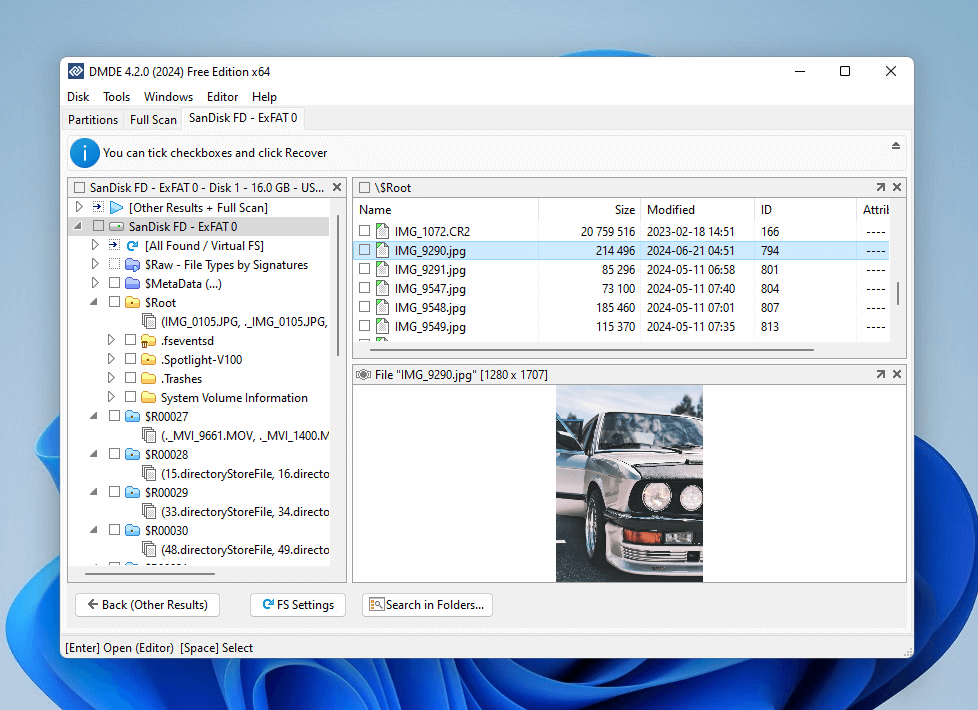
DMDE 是一款功能强大的数据恢复应用程序,具有一系列先进功能,使其成为PC上7-Data Recovery软件的绝佳替代品。
無論您想恢復照片、視頻還是文檔,DMDE 的文件系統掃描器和簽名掃描器在 ExFAT、FAT32 和 NTFS 文件系統格式上均表現穩定良好。它甚至可以學習自訂文件簽名。
進階RAID工具、硬碟複製、法證模式、扇區管理及其許多其它額外功能使其適合應對幾乎任何數據丟失的情境。
DMDE 最大的弱點是其界面低於平均水準且用戶體驗不佳。然而,這款應用幾乎提供免費的無限恢復——只是每次操作限制 4,000 個檔案。如果你能克服它的圖形用戶界面,DMDE 比 7-Data Recovery Suite 要強大得多。它的終身許可證費用為 $48。
主要特點:
- 進階多重掃描 – DMDE 擁有優秀的文件系統和簽名掃描器,對所有主流文件類型(文件、圖片、視頻等)都有良好的恢復率
- 進階RAID支援 – 恢復和重建簡單、高級和損壞的 RAID 陣列。
- 磁碟複製 – 將您的硬碟精確複製到另一個存儲設備上,以儘可能多地保留數據以便恢復。
- 自訂檔案簽名 – 與 R-Studio 一樣,DMDE 也可以“學習”不熟悉的文件簽名。
Pros
- DMDE 提供更多強大的功能,價格與 7-Data Recovery Suite 相同
- 提供更好的免費試用(每次操作最多可恢復 4,000 個文件,而 7-Data Recovery Suite 的硬性限制為 1 GB)
- DMDE 的使用性比 7-Data Recovery Software 糟糕
- 其預覽工具僅支持有限數量的文件格式
#5: Recuva (Windows)
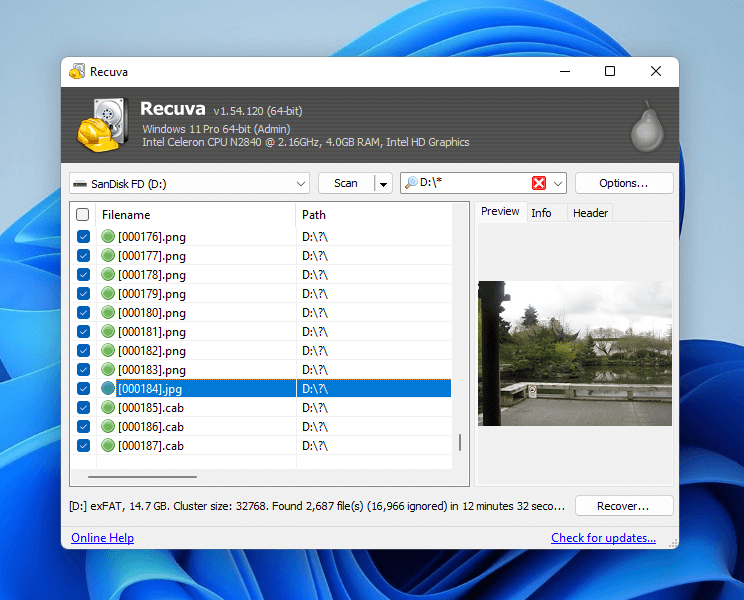
Recuva 是一款免費、簡單且輕量的數據恢復工具,只包含核心恢復功能和樸實的界面。
Recuva 標準功能包括掃描和預覽從 NTFS、FAT32 和 ExFAT 檔案系統中的資料,只要它們使用 .png、.pdf、.docx 等標準檔案簽名。它的檔案瀏覽器僅具備一個簡單列表,但能預覽文件(僅限部分檔案類型)。
總結來說,我們推薦使用Recuva來處理簡單的資料丟失情況(例如最近刪除或格式化的資料),以及對於預算嚴格的使用者來說。只需要管理好你的期望。
主要特點:
- 多重掃描 – Recuva 具有檔案系統掃描和簽名掃描功能。
- 分步向导 – 恢復精靈將恢復過程分解為逐步對話,使新手也能輕鬆操作。
Pros
- Recuva 讓你免費恢復任意數量的資料
- 相比 7-Data Recovery Suite,Recuva 具有更好的使用者界面,可以容納更多工具
- 恢復嚮導對於沒有資料恢復經驗的使用者來說是一個很棒的功能
- Recuva 更新頻率不高,其檔案簽名資料庫與 7-Data Recovery Suite 的資料庫相當或較小
- 如果磁碟驅動器遇到檔案系統錯誤,效能表現欠佳
- Recuva 的預覽工具較不可靠



![如何在 Windows 上恢復損壞的文件 [最佳方法]](https://blog.7datarecovery.com/wp-content/uploads/2021/03/recover-corrupted-files-windows-218x150.jpg)
